Vil du ha en rask måte å flytte bilder, musikk og dokumenter fra iPhone til Mac? Hva med å sikkerhetskopiere iPhone mens du er på farten?
iKlips Duo er en nyskapende liten gadget som vil gjøre begge deler. Det er en godt laget, MFi-sertifisert USB-pinne som lar deg koble til iPhone (eller iPad) via Lightning-porten og til Mac-en din via en USB 3-port. Legg den i sekken og vær trygg på at du alltid har en måte å få dataene dine fra iOS -enheten din.
Det er enkelt, enkelt og krever ikke iTunes eller iCloud. Slik overfører du iPhone -media til Mac eller PC, og setter den tilbake, hvis du vil, ved hjelp av iKlips Duo.
Koble til med iOS
Først må du kjøpe en iKlips Duo, som Adam Elements selger i størrelser på 32 GB, 64 GB, 128 GB og 256 GB (og flere farger), med priser fra $ 89 til $ 399. (Merk: The iKlips Duo er for tiden på salg for 20 prosent rabatt hos Cult of Mac Deals.)
Trekk deretter tilbake det gummierte dekselet på Lightning -pluggenden og skyv den flotte tommelstasjonen inn i din iOS -enhet. Jeg koblet den til min iPhone 6 Plus og fikk en melding om at jeg skulle laste ned ledsagerappen. Du kan også gå rett til App Store og
Last ned gratis iKlips -app der.
Foto: Rob LeFebvre/Cult of Mac
Hver gang du deretter kobler Duo til iOS -enheten din, får du en liten dialogboks som spør om iPhone kan koble til iKlips flash -stasjon. Trykk på Tillat for å la iPhone starte iKlips -appen.
Når du er der, vil du se en stor, speedometer-stil representasjon av iKlips Duos gjenværende lagringsplass (eller av iPhone-minnet som er tilgjengelig). Sveip til venstre eller høyre for å veksle mellom de to.

Foto: Rob LeFebvre/Cult of MAc
Trykk på ikonene Bilder, musikk, videoer eller Alle filer nedenfor for å gå til de spesifikke mediene. Trykk på en av kategoriene øverst for å se media på iPhone eller iKlips. Trykk på fanen App for å se de spesifikke mediene du har spilt inn med selve iKlips -appen.
Du kan spille hvilken som helst av disse mediene i iKlips -appen, og du kan til og med AirPlay den til alle tilgjengelige høyttalere eller Apple TV med et trykk på AirPlay -ikonet. Musikkspilleren er rudimentær, og det er ingen reell måte å flytte musikk fra iKlips Duo til iTunes, men det er flott i en klemme.
Sikkerhetskopiering av bilder
Trykk på Adam Elements -logoen i midten av skjermen for å skyve ut iKlips App -menyen. Du får tilgang til iKlips -kameraet og iKlips -opptakeren.

Foto: Rob LeFebvre/Cult of Mac
Trykk på Photo Backup -ikonet, og trykk deretter på Backup -knappen i midten av den resulterende skjermen for å starte en fullstendig sikkerhetskopiering av bildene på iPhone til iKlips Duo. Dette kan ta en stund hvis du har masse bilder på iPhone som jeg gjør, så vær sikker på at du ikke skynder deg ut av døren når som helst snart. Dette er en flott ting å gjøre en gang, kanskje.
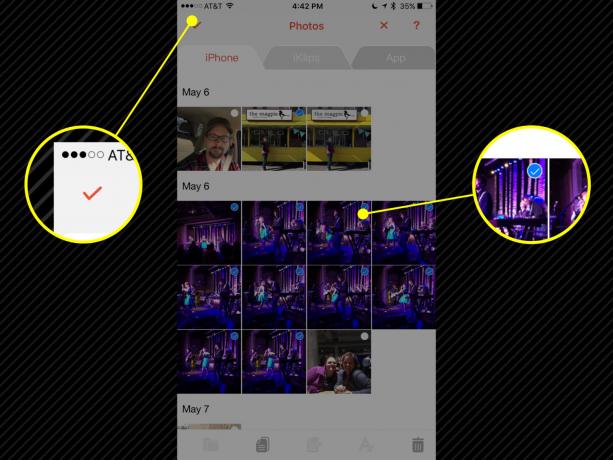
Foto: Rob LeFebvre/Cult of Mac
Du kan selvfølgelig sikkerhetskopiere mindre sett med bilder. Bare trykk på Bilder -ikonet i iKlips -appen, og trykk deretter på iPhone -fanen øverst. Trykk deretter på det lille redigeringsikonet nederst til høyre. Hvert miniatyrbilde får en prikk i øvre høyre hjørne; trykk på bildene du vil overføre fra iPhone til iKlips, og et blått merke vil vises. Trykk på haken øverst til høyre, og filene flyttes til iKlips Duo -enheten.
For å ta sikkerhetskopi av alle kontaktene dine også, åpner du bare iKlips -menyen og klikker på ikonet for sikkerhetskopiering av kontakter, deretter på knappen Sikkerhetskopiering som vises som et resultat. Gi iKlips tillatelse til å få tilgang til kontaktene dine ved å trykke på OK -knappen og la appen gjøre sitt.
Få filene dine til Mac -en
Alt dette gir ingen mening med mindre du kan flytte disse filene til din Mac eller PC, ikke sant? Heldigvis er denne delen enda enklere.

Foto: Rob LeFebvre/Cult of Mac
Trekk dekselet av USB 3 -enden av iKlips Duo og koble det til et ledig USB -spor på din Mac (eller PC, ok, OK). Den fungerer akkurat som alle andre USB -flash -stasjoner, slik at du kan se alle filene og mappene på den. Den fullstendige foto -sikkerhetskopien vil være i sin egen mappe, hvert bilde får et merkelig filnavn for å fungere med iKlips Restore -funksjonen på iPhone. Alle bilder du sikkerhetskopierer manuelt, vises i rotkatalogen til iKlips -stasjonen, mens alt du lager i appen vil vises i de spesifikke mappene.
Nå kan du enkelt overføre iPhone-media til Mac-en din, selv om du ikke har Wi-Fi eller en Lightning-kabel tilgjengelig. Du kan ta en egen iKlips Duo på Adam Elements nettsted eller, for en begrenset periode, for 20 prosent rabatt hos Cult of Mac Deals.


